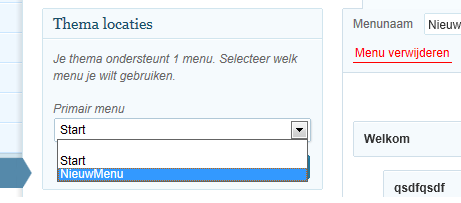Bij de creatie van uw website werd een startmenu meegeleverd. Telkens u een nieuwe pagina maakt komt de titel met link ervan mee in het menu. U kunt nu dit menu zelf aanpassen.
Voor de volledigheid beginnen we hier met de creatie van een volledig nieuw menu. Dit kunt u ook gebruiken om een tweede extra menu aan te maken voor het gebruik in een “Widget” .
In het linkermenu van uw mijndokter.be Dashboard navigeert u naar “Weergave => Menu’s”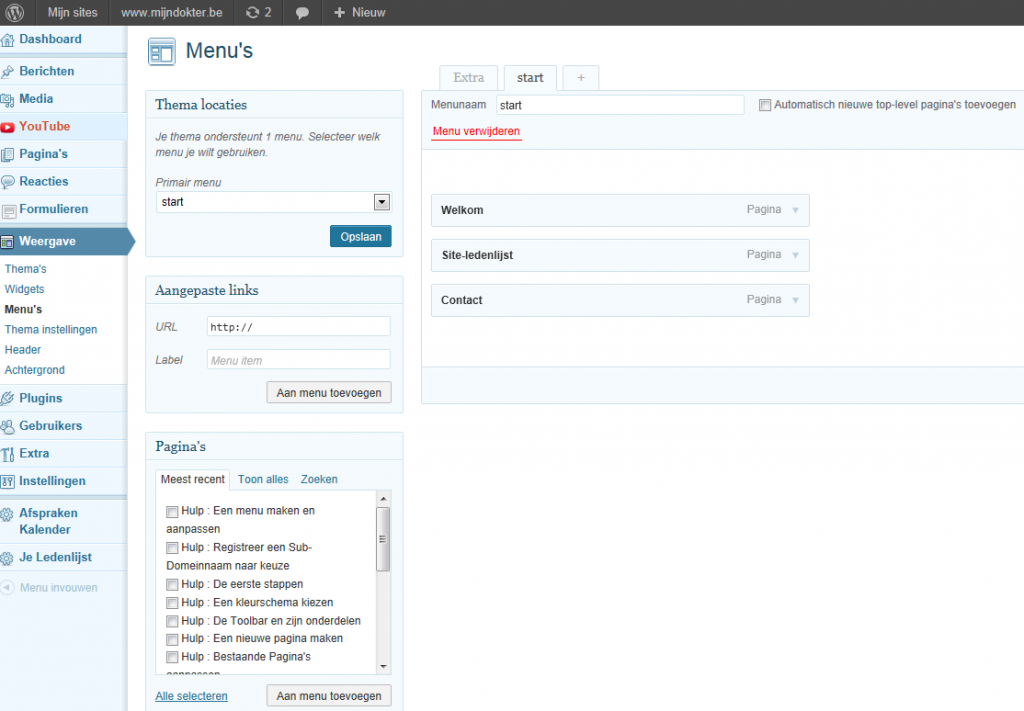
U klikt bovenaan op het kruisje en vult in het nieuwe lege vakje de naam voor het menu in, de naam die u kiest is een toegangsnaam voor het menu of de naam voor de verzameling van de menu-items en is niet zichtbaar op de website. U klikt vervolgens op de knop “Menu Aanmaken”.
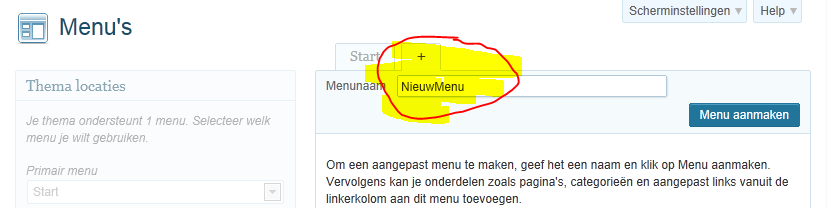
Creatie van het zichtbare menu
Links in het vakje onderaan staan de titels van de pagina’s die u reeds heeft aangemaakt. Elke pagina die u in het menu wenst terug te vinden klikt u aan.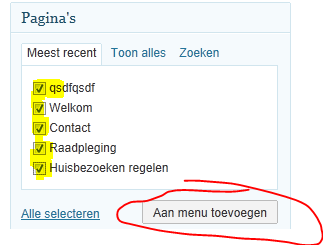
Vervolgens klikt u op “Aan menu toevoegen” en in het vak rechts-boven worden de titels toegevoegd.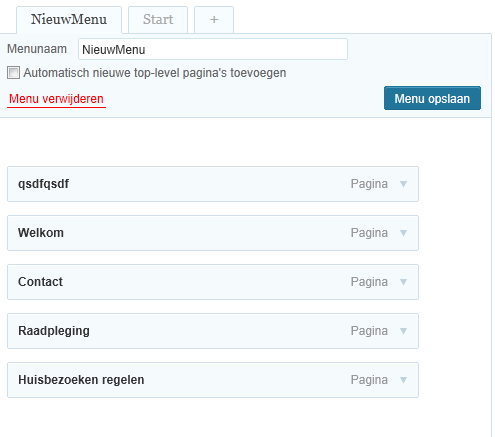
Een niet aanklikbaar hoofdmenu maken
Om een niet aanklikbaar hoofdmenu aan te maken voegt u een menu-item toe via “Aangepaste Links”.
- U vervangt de “http://” door een ” # ” .
- In het tekstvak naast “Label:” vult u de naam in van het menu.
- Vervolgens klikt u op “Aan menu toevoegen”
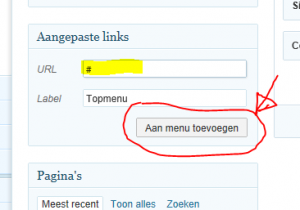
De volgorde en structuur van het menu aanpassen
De volgorde van de menu-tems is de volgorde van het menu.
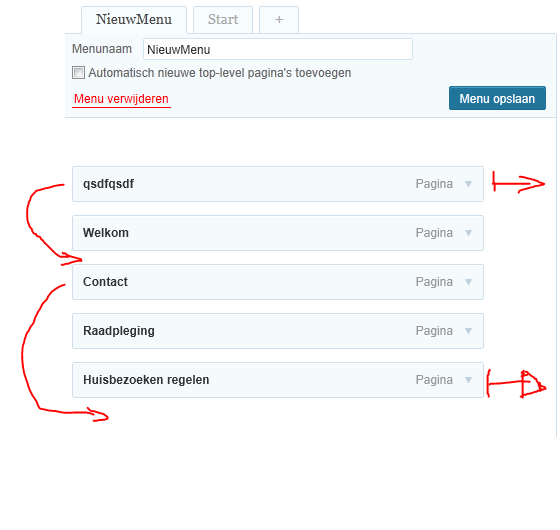
U kan nu de menu-items verschuiven tot u een menu verkrijgt naar uw wens. Waarbij een verschuiving naar rechts gelijk staat aan het eerste item van een submenu.
U kunt eenzelfde pagina meermaals aan het menu toevoegen.
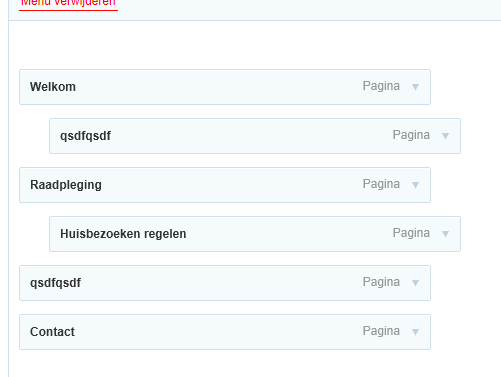
De structuur van bovenstaand menu geeft volgende weergave als u uiteindelijk op ![]() klikt
klikt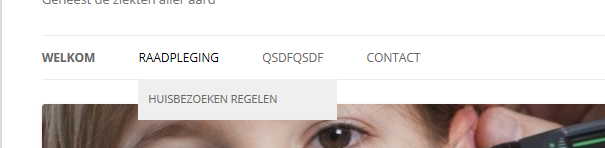
Nu kunt u in het menu nog een aantal labels hernoemen zodat niet de paginanaam maar een door u gekozen naam in het menu verschijnt.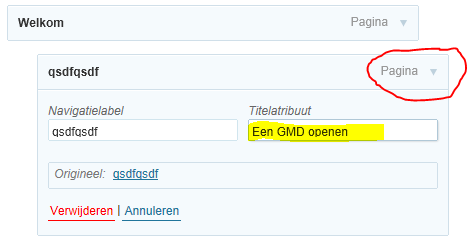
Om een menu-label te wijzigen klikt u in de menustructuur op het drop-down vakje “Pagina” naast het betreffende menu-label. In het vak “Titelattribuut” Typt u het nieuwe menu-Label. Klik vervolgens op ![]() .
.
Activering van het zichtbare menu
Nu dient u nu enkel nog het menu te activeren op uw website. In het Vak links-Boven “Thema Locaties“ selecteert u onder “Primair Menu” het zopas aangemaakte menu en vervolgens klikt u op de knop “Opslaan“.